Mozilla Firefox: Sử dụng điều hướng riêng – Hỗ trợ màu cam, nhận được ý tưởng về điều hướng riêng | Hỗ trợ Firefox
Ý tưởng thực tế về điều hướng riêng
- Tham khảo bảng điều khiển tab bằng cách nhấn biểu tượng với một số bên cạnh thanh địa chỉ.
- Các tab điều hướng riêng được liệt kê trong biểu tượng mặt nạ. Để chuyển sang điều hướng thông thường, hãy nhấn biểu tượng vuông.
- Bạn có thể đóng tất cả các tab (Cổ điển hoặc Riêng tư) như được giải thích bên dưới hoặc truy cập lại màn hình chính bằng cách nhấn nút +
Mozilla Firefox: Sử dụng điều hướng riêng
Bạn có thể truy cập các trang web mà không cần lưu dữ liệu cá nhân trên PC của mình: đủ để kích hoạt điều hướng riêng.
Trước khi bạn bắt đầu
Bạn phải có :
- Tải xuống và cài đặt Mozilla Firefox trên PC của bạn.
- Mở trình duyệt Mozilla Firefox của bạn.
Truy cập điều hướng riêng
- Nhấp vào nút menu Ba tính năng Nằm ở phía trên bên phải của trình duyệt của bạn.
- Lựa chọn Cửa sổ riêng mới.
Điều hướng mà không lưu dữ liệu cá nhân của bạn
Một cửa sổ điều hướng riêng mở ra, có thể nhận ra bởi sự hiện diện ở góc trên bên trái của biểu tượng mặt nạ và đề cập Tab riêng mới Trên tab đầu tiên.
- Để lại điều hướng riêng, hãy đóng trình duyệt.
Bạn thấy bài viết này hữu ích ?
Ý kiến của bạn quan tâm đến chúng tôi rằng bạn đã đánh giá cao trong bài viết này ?
Ý kiến của bạn được xử lý ẩn danh, vui lòng không giao tiếp dữ liệu cá nhân (tên, mật khẩu, chi tiết ngân hàng. ))
Cần liên hệ với dịch vụ khách hàng hoặc trợ giúp bổ sung ? Chuyển đến “Trợ giúp và Liên hệ”
Nhập nhận xét của bạn vào đây
Các ký tự còn lại: 250
Rằng bạn nhớ bạn ? Bạn gặp phải vấn đề gì ? Mặt sau
Nội dung không tương ứng với những gì tôi đang tìm kiếm.
Giải pháp không hoạt động như mô tả.
Nội dung dường như không rõ ràng đối với tôi.
Một liên kết không hoạt động hoặc một hình ảnh không xuất hiện
Nhập nhận xét của bạn vào đây
Các ký tự còn lại: 250
Ý kiến của bạn được xử lý ẩn danh, vui lòng không giao tiếp dữ liệu cá nhân (tên, mật khẩu, chi tiết ngân hàng. ))
Cần liên hệ với dịch vụ khách hàng hoặc trợ giúp bổ sung ? Chuyển đến “Trợ giúp và Liên hệ”
Ý tưởng thực tế về điều hướng riêng
Điều hướng riêng là một chức năng hữu ích của Firefox, nhưng chỉ khi bạn hiểu được sự bảo vệ mà nó cung cấp. Nó cho phép bạn ẩn hoạt động trực tuyến của mình với những người khác sử dụng Firefox trên máy tính của bạn, nhưng nó không khiến bạn vô hình trên internet.
Thiếu ý tưởng 1: “Điều hướng riêng làm cho bạn ẩn danh trên internet”
Thực tế : Điều hướng riêng không che giấu danh tính của bạn hoặc hoạt động của bạn trên Internet. Các trang web và nhà cung cấp truy cập Internet (ISP) luôn có thể thu thập thông tin về chuyến thăm của bạn, ngay cả khi không có nhận dạng trên trang web. Nếu bạn sử dụng thiết bị của mình cho công việc của mình, doanh nghiệp của bạn có thể giám sát các trang web bạn tham khảo. Nếu bạn duyệt web tại nhà, nhà điều hành internet của bạn (hoặc các đối tác của nó) có thể truy cập thông tin về điều hướng của bạn. Chỉ có một mạng riêng ảo (bằng tiếng Anh Mạng riêng ảo, Được viết tắt bởi VPN) có thể ẩn vị trí của bạn và mã hóa các hoạt động của bạn trực tuyến, do đó giữ lại danh tính của bạn và dữ liệu của bạn tránh xa đôi mắt tò mò. Nếu bạn cần ở lại ẩn danh trực tuyến, hãy thử Mozilla VPN.
Thiếu ý tưởng 2: “Điều hướng riêng xóa máy tính của bạn bất kỳ dấu vết nào của các hoạt động của bạn trên internet”
Thực tế : Điều hướng riêng hoạt động bằng cách cho phép bạn điều hướng một cửa sổ riêng mà không lưu cookie, lịch sử điều hướng và mật khẩu. Khi bạn tải xuống một tệp từ một trang web, nó vẫn còn trên máy tính của bạn, nhưng không xuất hiện trong Trình quản lý tải xuống Firefox. Khi một trang web được thêm vào dấu trang trong quá trình duyệt riêng của bạn, nó vẫn nằm trong danh sách đánh dấu của bạn.
Quan niệm sai lầm 3: “Điều hướng riêng không hiển thị bất kỳ yếu tố nào của lịch sử điều hướng”
Thực tế : Theo mặc định, điều hướng riêng sẽ hiển thị các trang web đã truy cập và dấu trang khi bạn nhập thanh địa chỉ. Firefox ghi lại những trang này trong quá trình điều hướng thông thường của bạn. Nếu bạn không muốn xem bất kỳ đề xuất nào, bạn có thể bỏ chọn chúng trong bảng riêng tư và an toàn của cài đặt Firefox trong phần Thanh địa chỉ.
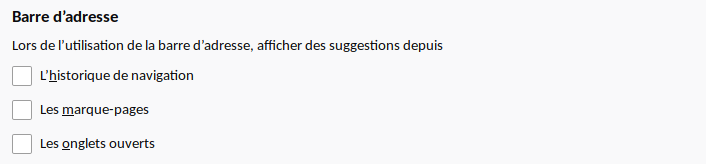
Thiếu ý tưởng 4: “Điều hướng riêng bảo vệ bạn khỏi máy ghi âm và phần mềm gián điệp”
Thực tế : Điều hướng riêng không bảo vệ bạn khỏi phần mềm độc hại được cài đặt trên máy tính của bạn. Nếu bạn nghĩ rằng bạn có một, hãy làm theo các hướng dẫn này để xóa nó và ngăn chặn mối quan tâm như vậy xảy ra một lần nữa.
Để tìm hiểu thêm về cách Firefox bảo vệ quyền riêng tư của bạn, hãy xem các bài viết được củng cố bảo vệ chống lại việc theo dõi trong Firefox cho máy tính và SmartBlock để bảo vệ gia cố chống lại việc theo dõi.
Những người này đã giúp viết bài viết này:

Tham gia
Phát triển và chia sẻ chuyên môn của bạn với những người khác. Trả lời các câu hỏi và cải thiện nền tảng kiến thức của chúng tôi.
Điều hướng riêng trên Android – Điều hướng web mà không cần Firefox giữ hoặc đồng bộ hóa dữ liệu của bạn

Chúng tôi cần đầu vào của bạn! Giúp chúng tôi nâng cao trải nghiệm hỗ trợ Mozilla của bạn và định hình tương lai của trang web của chúng tôi bằng cách tham gia nghiên cứu người dùng của chúng tôi.
Firefox cho Android cho phép bạn mở các trang web trong các tab điều hướng riêng, để có thể tìm kiếm hoặc điều hướng mà không cần trình duyệt của bạn lưu lịch sử của bạn.
Tính năng này cũng cho phép bạn:
- Bắt đầu điều hướng riêng trực tiếp từ trang chủ mà không cần mở trang điều hướng Firefox cổ điển đầu tiên.
- Đóng tất cả các tab điều hướng riêng.
- Mở các liên kết điều hướng riêng tư theo mặc định.
Chú ý ! Điều hướng riêng không khiến bạn ẩn danh trên internet. Nhà cung cấp dịch vụ Internet của bạn, chủ nhân của bạn (ví dụ nếu bạn sử dụng mạng Wi-Fi của công ty) hoặc chính các trang web vẫn có thể theo dõi các trang web bạn tham khảo.
Nội dung
- 1 Bắt đầu một phiên điều hướng riêng
- 2 Top trên một điều hướng cổ điển
- 3 Thêm phím tắt điều hướng riêng
- 4 liên kết mở trong các tab điều hướng riêng mặc định
- 5 Biểu tượng được ủy quyền trong điều hướng riêng
- 6 Đóng tất cả các tab điều hướng riêng
Bắt đầu một phiên điều hướng riêng
Để bắt đầu một phiên điều hướng riêng:
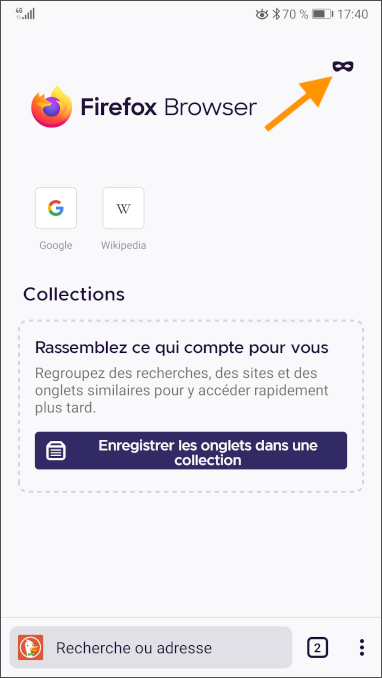
- Trên trang chủ Firefox, nhấn nút hình mặt nạ ở phía trên bên phải màn hình để chuyển sang điều hướng riêng.
- Trên trang chủ điều hướng riêng, nhập tìm kiếm của bạn hoặc địa chỉ của trang web trong thanh địa chỉ.
Bạn cũng có thể mở một tab mới trong điều hướng riêng từ bảng điều khiển tab.
- Nhấn biểu tượng với một số bên cạnh thanh địa chỉ.

- Nhấn biểu tượng hình mặt nạ để xem các tab trong điều hướng riêng tư.
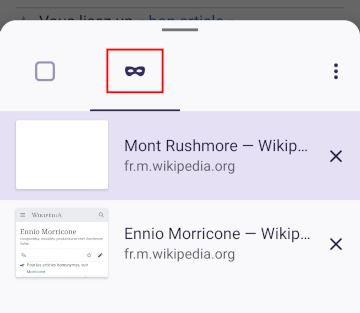
- Nhấn nút Tab + riêng để mở tab Điều hướng riêng mới.
Top trên một điều hướng cổ điển
- Tham khảo bảng điều khiển tab bằng cách nhấn biểu tượng với một số bên cạnh thanh địa chỉ.

- Các tab điều hướng riêng được liệt kê trong biểu tượng mặt nạ. Để chuyển sang điều hướng thông thường, hãy nhấn biểu tượng vuông.
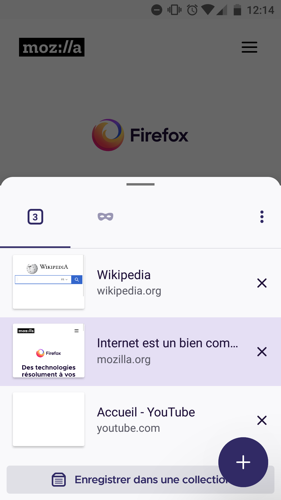
- Bạn có thể đóng tất cả các tab (Cổ điển hoặc Riêng tư) như được giải thích bên dưới hoặc truy cập lại màn hình chính bằng cách nhấn nút +
Thêm phím tắt điều hướng riêng
Nếu bạn thêm một lối tắt để điều hướng riêng trên màn hình chính, bạn có thể bắt đầu Firefox trực tiếp theo mặc định trong điều hướng riêng tư.
Lần đầu tiên bạn chuyển sang điều hướng riêng, một tùy chọn để thêm phím tắt để mở các tab điều hướng riêng từ màn hình chính của bạn xuất hiện.
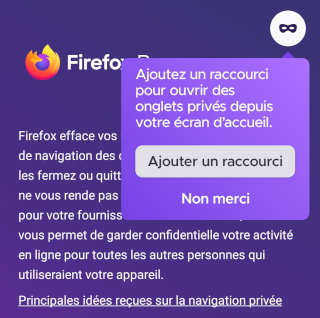
Chỉ cần nhấn thêm một phím tắt và làm theo lời nhắc cho thiết bị của bạn.
Bạn cũng có thể tạo một phím tắt theo cách thủ công:

- Nhấn nút menu.
- Nhấn Cài đặt
- Chọn Điều hướng riêng trong phần Quyền riêng tư và bảo mật.
- Nhấn Thêm phím tắt để điều hướng riêng
- Theo dõi lời nhắc để thêm một biểu tượng mới vào màn hình chính của bạn.
Lừa : Bạn cũng có thể nhấn biểu tượng ứng dụng Firefox trên trang chủ của bạn để mở tab điều hướng riêng.
Mở liên kết trong các tab điều hướng riêng mặc định
Bạn có thể định cấu hình Firefox để luôn mở ra điều hướng riêng các liên kết được kích hoạt trong các ứng dụng khác:

- Nhấn nút menu.
- Nhấn Cài đặt
- Chọn Điều hướng riêng trong phần Quyền riêng tư và bảo mật.
- Kích hoạt các liên kết trong một tab riêng
Phản cấp ảnh chụp màn hình trong điều hướng riêng
Bạn có thể chọn xem có cho phép ảnh chụp màn hình trong điều hướng riêng hay không.

- Nhấn nút menu.
- Nhấn Cài đặt
- Chọn Điều hướng riêng trong phần Quyền riêng tư và bảo mật.
- Xoay bộ chọn cho phép ảnh chụp màn hình trong quá trình điều hướng riêng
Đóng tất cả các tab điều hướng riêng
- Tham khảo bảng điều khiển tab bằng cách nhấn biểu tượng với một số bên cạnh thanh địa chỉ. Biểu tượng này cho biết số lượng tab mở:

- Nhấn nút menu được biểu thị bằng ba điểm.
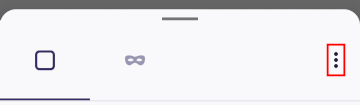
- Nhấn Đóng tất cả các tab
- Một thông báo Tab đóng xuất hiện ngắn gọn. bấm vào HỦY BỎ Để mở lại các tab này.
Những người này đã giúp viết bài viết này:

Tham gia
Phát triển và chia sẻ chuyên môn của bạn với những người khác. Trả lời các câu hỏi và cải thiện nền tảng kiến thức của chúng tôi.



